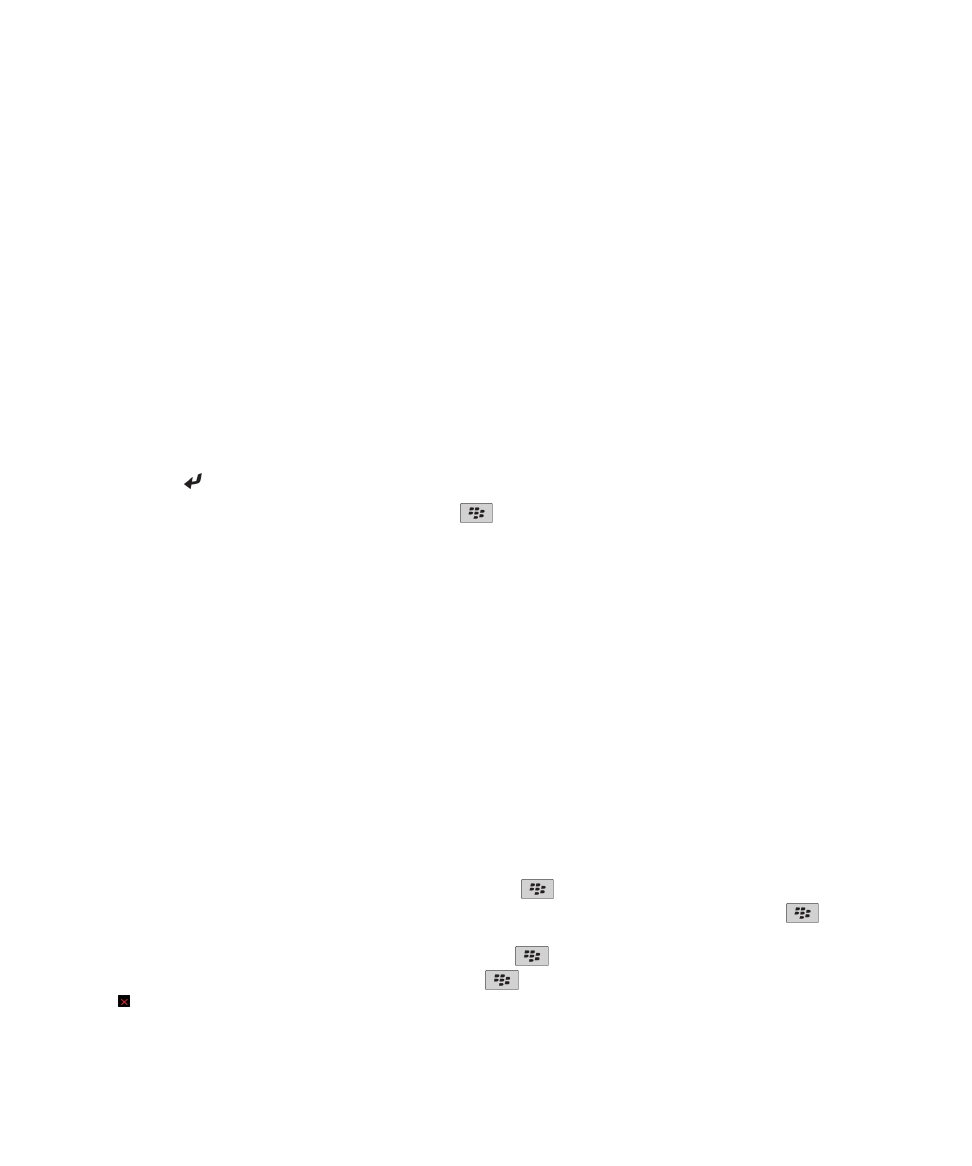
Conceptos básicos del navegador
Navegar en páginas Web
Visitar una página Web o buscar en Internet
Dependiendo de su proveedor de servicios inalámbricos, podrían aparecer varios navegadores en el dispositivo BlackBerry®.
Para obtener más información acerca de los cargos asociados al uso de cada navegador, póngase en contacto con su proveedor
de servicios inalámbricos.
1. En la pantalla de inicio, haga clic en el icono Navegador.
2. En el campo de la parte superior de la página, escriba una dirección Web o unos términos de búsqueda.
3. Pulse la tecla en el teclado.
Para interrumpir la carga de una página Web, pulse la tecla
> Detener.
Información relacionada
No hay ningún navegador disponible en mi dispositivo, 178
Acerca de la navegación por pestañas
Con la navegación por pestañas puede abrir varias páginas Web en su dispositivo BlackBerry® al mismo tiempo. Puede alternar
rápidamente entre pestañas que estén abiertas, abrir una pestaña nueva sin cerrar otra, o cerrar la pestaña actual sin cerrar el
navegador. Si abre un vínculo en un mensaje, entrada de calendario o nota, el vínculo se abre automáticamente en una
pestaña nueva.
Cuantas más pestañas tenga abiertas, más memoria utilizará su dispositivo.
Información relacionada
Abrir, cerrar o cambiar de pestaña, 13
No puedo abrir una pestaña nueva, 178
Abrir, cerrar o cambiar de pestaña
Realice una de las acciones siguientes:
• Para abrir una pestaña nueva, en el navegador, pulse la tecla
> Pestañas. Haga clic en el icono Nueva pestaña.
• Para abrir una pestaña nueva para un vínculo de una página Web, seleccione el vínculo. Pulse la tecla
> Abrir
vínculo en nueva pestaña.
• Para alternar entre pestañas, en el navegador, pulse la tecla
> Pestañas. Haga clic en una pestaña.
• Para cerrar una pestaña, en el navegador, pulse la tecla
> Pestañas. Seleccione una pestaña. Haga clic en el icono
.
Guía del usuario
Navegador
166
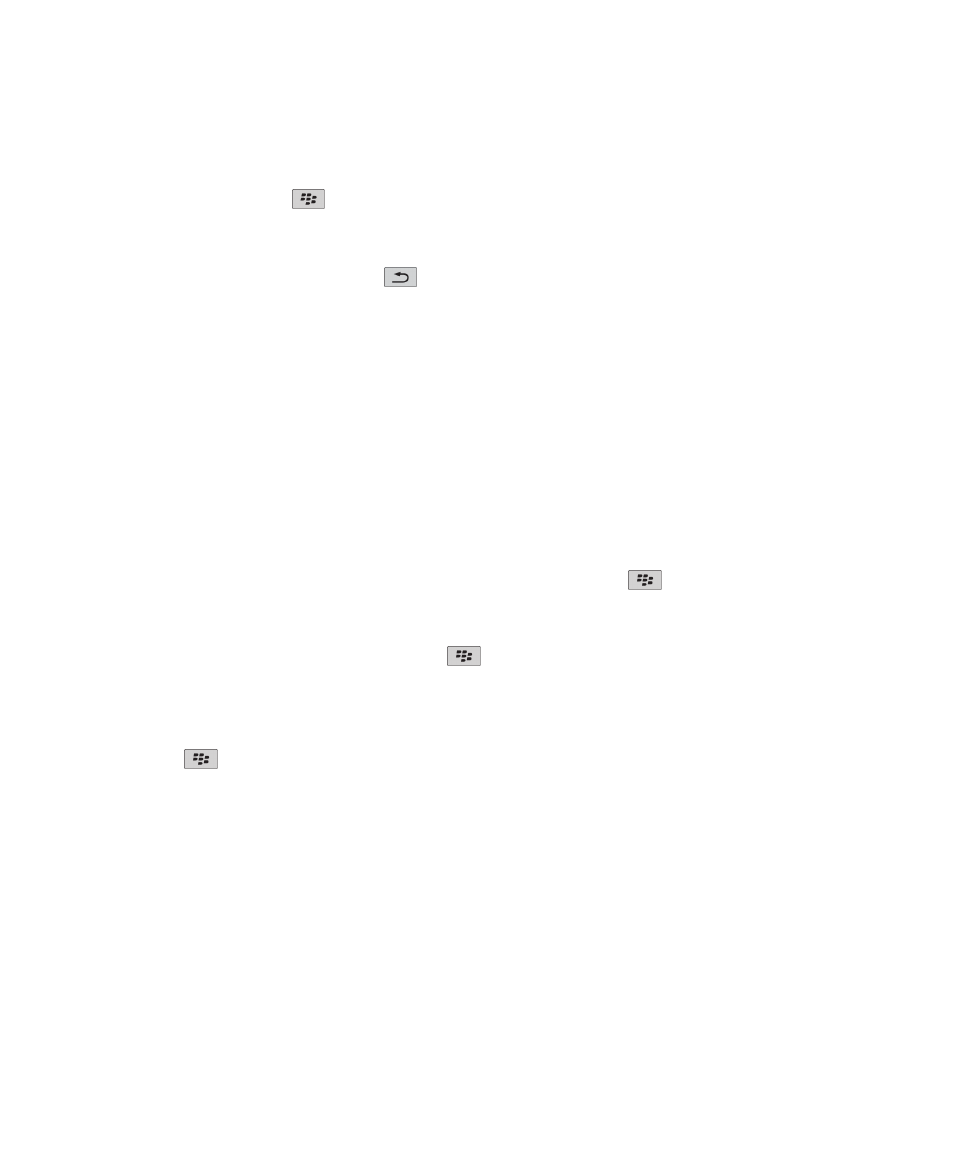
Acercar o alejar una página Web
En una página Web, pulse la tecla
> Zoom.
• Para acercar la imagen, en el panel táctil, deslice el dedo hacia arriba.
• Para alejar la imagen, en el panel táctil, deslice el dedo hacia abajo.
Para desactivar el modo de zoom, pulse la tecla
.
Avance y retroceso en una página Web
1. En una página Web, pulse la tecla Menú.
2. Haga clic en Atrás o en Siguiente.
Actualizar una página Web
1. En una página Web, pulse la tecla Menú.
2. Haga clic en Actualizar.
Buscar texto en un mensaje, en un archivo o en una página Web
Para buscar texto en una presentación, debe ver la presentación en vista de texto o en vista de texto y diapositivas.
1. En un mensaje, en un archivo, en un adjunto o en una página Web, pulse la tecla
> Buscar o Buscar en la página.
2. Introduzca el texto.
3. Pulse la tecla Intro.
Para buscar la siguiente aparición del texto, pulse la tecla
> Buscar siguiente.
Visualizar una lista de las páginas Web visitadas recientemente
1. En la pantalla de inicio, haga clic en el icono Navegador.
2. Pulse la tecla
> Historial.
Volver a la página de inicio
1. En una página Web, pulse la tecla Menú.
2. Seleccione Inicio.
Cerrar el navegador
1. En una página Web, pulse la tecla Menú.
2. Haga clic en Cerrar.
Guía del usuario
Navegador
167
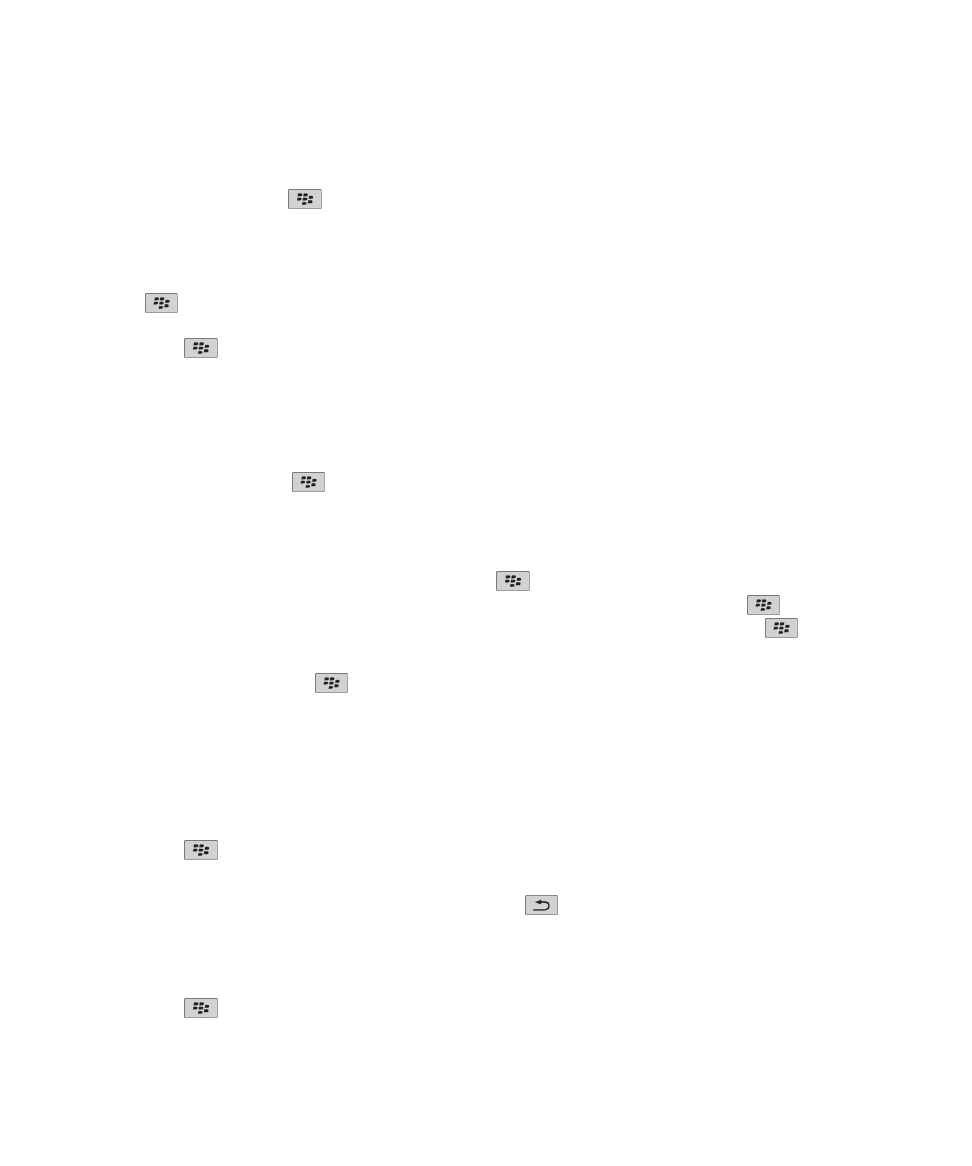
Crear un icono de atajo para una página Web en la pantalla de inicio
En una página Web, pulse la tecla
. Agregar a la pantalla de inicio.
Activar los atajos del navegador
1. En la pantalla de inicio, haga clic en el icono Navegador.
2. Pulse la
tecla > Opciones.
3. En la sección General, seleccione la casilla de verificación Activar atajos del teclado.
4. Pulse la tecla
> Guardar.
Visualizar, copiar y desviar direcciones
Visualizar la dirección de una página Web
En una página Web, pulse la tecla
> Propiedades de la página.
Copiar una dirección de una página Web, un vínculo o una imagen
Lleve a cabo alguna de las siguientes acciones:
• Para copiar la dirección de una página web, pulse la tecla
> Copiar dirección de página.
• Para copiar la dirección de un vínculo, seleccione o haga una pausa en un vínculo. Pulse la tecla
> Copiar vínculo.
• Para copiar la dirección de una imagen, seleccione o haga una pausa en una imagen. Pulse la tecla
> Copiar
vínculo de imagen.
Para pegar la dirección, pulse la tecla
> Pegar.
Enviar una dirección Web
1. En la pantalla de inicio, haga clic en el icono Navegador.
• Para enviar una dirección Web a una página Web que está en su lista de favoritos o el historial del navegador,
seleccione una página Web.
• Para enviar una dirección Web diferente, vaya a una página Web.
2. Pulse la tecla
> Enviar vínculo o Enviar dirección de la página.
3. Haga clic en un tipo de mensaje.
Para volver al navegador después de enviar el mensaje, pulse la tecla
.
Enviar un vínculo o una imagen desde una página Web
1. En una página Web, resalte o haga una pausa en una imagen.
2. Pulse la tecla
> Enviar vínculo o Enviar vínculo de imagen.
Guía del usuario
Navegador
168
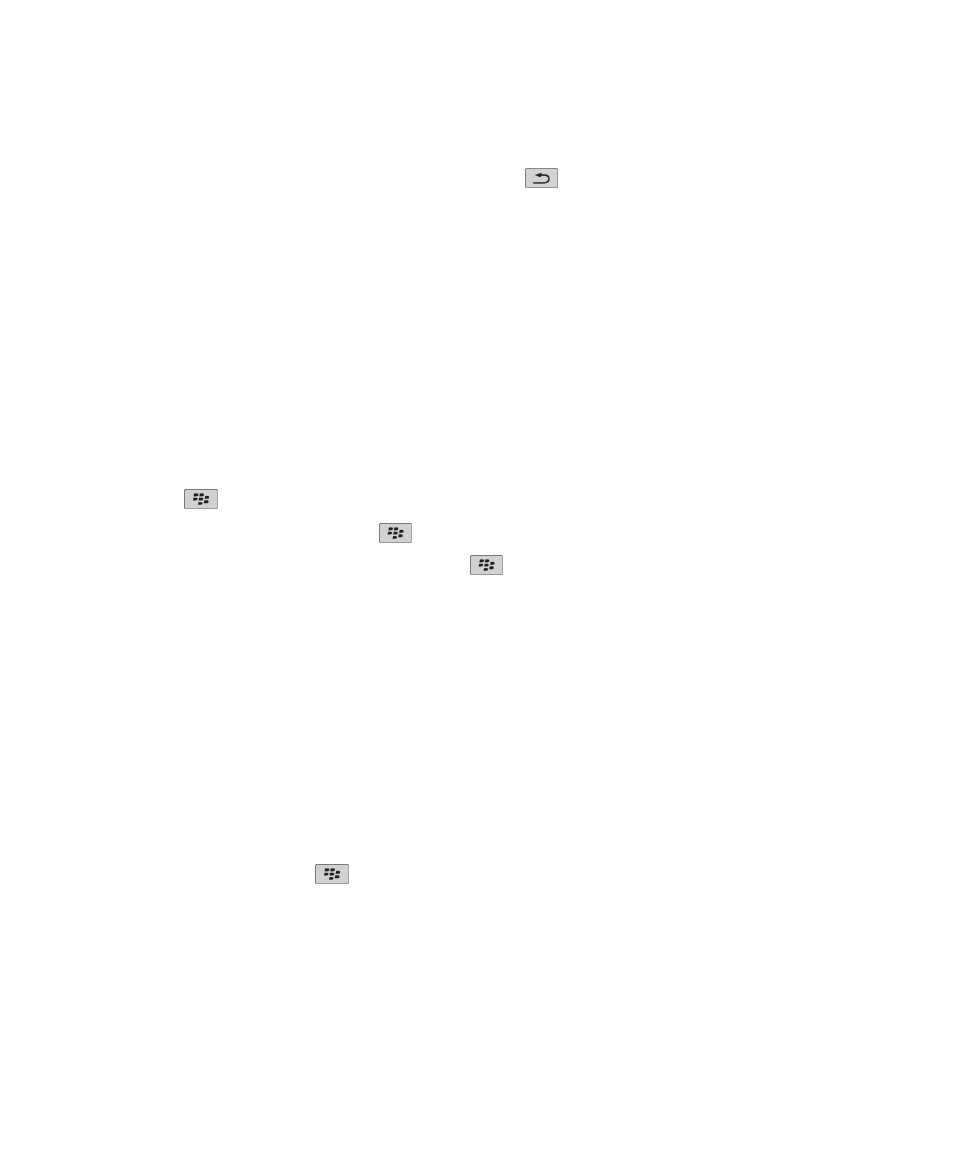
3. Haga clic en un tipo de mensaje.
Para volver al navegador después de enviar el mensaje, pulse la tecla
.
Visualizar imágenes y reproducir archivos multimedia
Reproducir un archivo multimedia en una página Web
1. En una página Web, haga clic en un archivo multimedia.
2. Haga clic en Abrir.
Información relacionada
Formatos de archivo de audio y vídeo compatibles, 12
No puedo reproducir canciones o vídeos de una página Web, 178
Visualizar una imagen completa en una página Web
1. En una página Web, seleccione o haga una pausa en una imagen.
2. Pulse la tecla
> Imagen completa.
Para ampliar o reducir la imagen, pulse la tecla
> Ampliar o Reducir.
Para restaurar el tamaño original de la imagen, pulse la tecla
> Ampliar 1:1.